存取StorageGRID 產品安裝程式
 建議變更
建議變更


您必須存取StorageGRID 《不景設備安裝程式》、才能設定應用裝置與StorageGRID 三個靜態網路之間的連線:Grid Network(網格網路)、管理網路(選用)和用戶端網路(選用)。
-
您使用的是 支援的網頁瀏覽器。
-
本產品已連線StorageGRID 至您計畫使用的所有環節。
-
您知道設備在這些網路上的IP位址、閘道和子網路。
-
您已設定要使用的網路交換器。
當您第一次存取StorageGRID 《NetApp應用裝置安裝程式》時、可以使用DHCP指派給管理網路的IP位址(假設應用裝置已連線至管理網路)、或使用DHCP指派給Grid Network的IP位址。建議使用管理網路的IP位址。否則、如果StorageGRID 您使用Grid Network的DHCP位址來存取《NetApp產品安裝程式」、StorageGRID 則當您變更連結設定和輸入靜態IP時、可能會失去與《NetApp產品安裝程式」的連線。
-
取得管理網路(若已連線)或網格網路(若未連線管理網路)上應用裝置的DHCP位址。
您可以執行下列其中一項:
-
將管理連接埠1的MAC位址提供給網路管理員、以便他們在管理網路上查詢此連接埠的DHCP位址。MAC位址會列印在E5600SG控制器的標籤上、靠近連接埠。
-
查看E5600SG控制器上的七段顯示器。如果E5600SG控制器上的管理連接埠1和10-GbE連接埠2和4連接至具有DHCP伺服器的網路、則當您開啟機箱電源時、控制器會嘗試取得動態指派的IP位址。控制器完成開機程序後、其七段顯示器會顯示* HO*、接著會重複顯示兩個數字的順序。
HO -- IP address for Admin Network -- IP address for Grid Network HO
依序:
-
第一組數字是管理網路上應用裝置儲存節點的DHCP位址(如果已連線)。此IP位址會指派給E5600SG控制器上的管理連接埠1。
-
第二組數字是Grid Network上應用裝置儲存節點的DHCP位址。當您第一次為應用裝置供電時、此IP位址會指派給10-GbE連接埠2和4。
如果無法使用DHCP指派IP位址、則會顯示0.0.0.0。
-
-
-
如果您能夠取得任一DHCP位址:
-
在服務筆記型電腦上開啟網頁瀏覽器。
-
請輸入StorageGRID 此URL以取得「NetApp應用裝置安裝程式」:+「* https://E5600SG_Controller_IP:8443*`」
對於「E5600SG_Controller_IP」、請使用控制器的DHCP位址(如果有、請使用管理網路的IP位址)。
-
如果系統提示您輸入安全性警示、請使用瀏覽器的安裝精靈來檢視及安裝憑證。
下次存取此URL時、警示不會出現。
畫面會出現「the不再安裝StorageGRID 程式」首頁。第一次存取此頁面時顯示的資訊和訊息、取決於您的應用裝置目前如何連線StorageGRID 至各個網站。可能會出現錯誤訊息、稍後將予以解決。
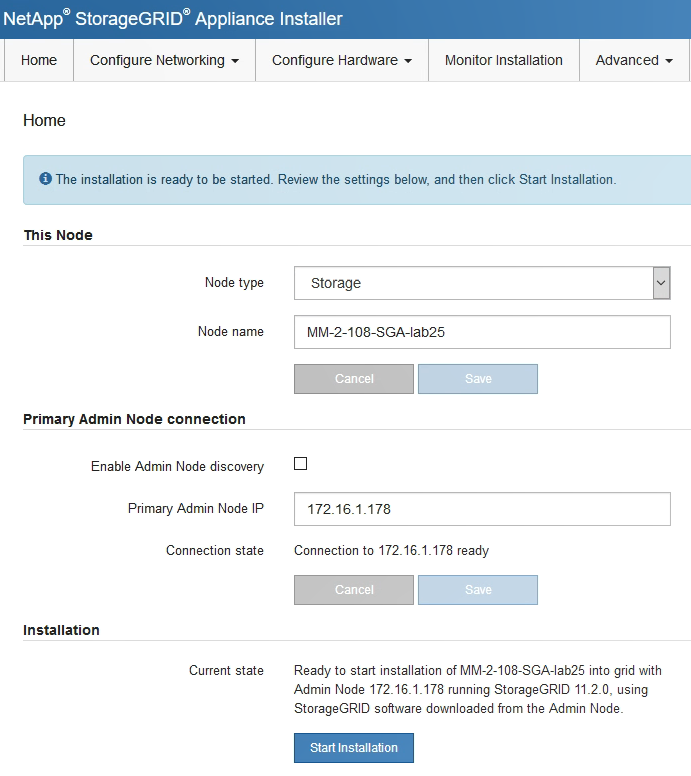
-
-
如果E5600SG控制器無法使用DHCP取得IP位址:
-
使用乙太網路纜線、將服務筆記型電腦連接至E5600SG控制器上的管理連接埠2。

-
在服務筆記型電腦上開啟網頁瀏覽器。
-
輸入StorageGRID 此URL以取得《SUREASEAppliance Installer》:+
https://169.254.0.1:8443畫面會出現「the不再安裝StorageGRID 程式」首頁。第一次存取此頁面時所顯示的資訊和訊息、取決於應用裝置目前的連線方式。
如果無法透過連結本機連線存取首頁、請將服務筆記型電腦的IP位址設定為「169.254.0.2」、然後再試一次。 -
-
檢閱首頁上顯示的任何訊息、並視需要設定連結組態和IP組態。



